自学Linux--2 vim编辑器的使用
自学Linux--2 vim编辑器的使用
自学Linux--2 vim编辑器的使用1.vim编辑器的安装
Linux下安装软件有两种方式:dpkg软件包管理工具和apt软件包管理。
1.1 dpkg软件包管理工具
dpkg(Debian Package)管理工具 ,Ubuntu 相关的软件包文件使用 .deb 后缀,就是因为Ubuntu 与 Debian GNU/Linux 发行版有着紧密的关系。要安装 .deb 文件可以打开一个终端并输入:
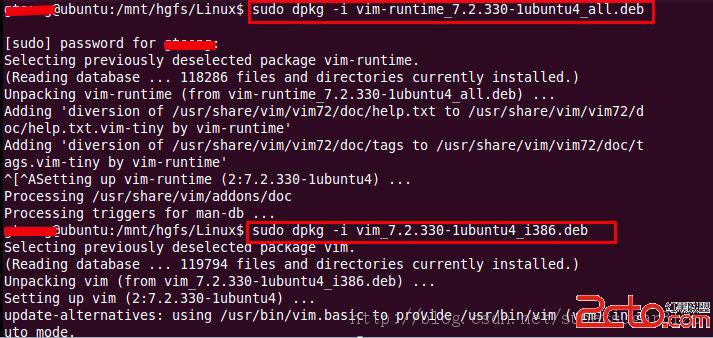
图2.1 安装vim编辑器
注意安装顺序:
第一步:vim-runtime_7.2.330-1ubuntu4_all
第二步:vim_7.2.330-1ubuntu4_i386
1.2 apt 软件包管理
APT (Advanced Packaging Tool高级软件包工具) 是一个强大的包管理系统,而那些图形化程序如 添加/删除 应用程序 都是建立在它的基础之上的。有了dpkg后,Debian再次开发了apt,它能自动处理依赖文件并维护已有的配置文件,快速,实用,高效。如果你当前网络良好,建议使用apt方式。
2.vim编辑器编译java
2.1 安装jdk
①切换到root用户(建议)
su - root 切换成root用户
sudo -i 不需要密码直接切换成root
②进入usr目录 (建议将jdk安装在usr目录,方便管理)
cd /usr
③在usr目录下建立java安装目录
mkdir java
④将jdk-6u24-linux-i586.bin拷贝到java目录下
cp /mnt/hgfs/Linux/jdk-6u24-linux-i586.bin /usr/java
⑤安装jdk
cd /usr/java
./jdk-6u24-linux-i586.bin
⑥安装完毕为他建立一个链接以节省目录长度
ln -s /usr/java/jdk1.6.0_24/ /usr/jdk
⑦编辑配置文件,配置了路径
vim /etc/profile
添加如下内容:
JAVA_HOME=/usr/jdk
CLASSPATH=.:$JAVA_HOME/lib/
PATH=$PATH:$JAVA_HOME/bin
export PATH JAVA_HOME CLASSPATH
⑧重启机器
sudo shutdown -r now
⑨查看安装情况
java -version
看到打印,安装成功:
java version "1.6.0_24"
Java(TM) SE Runtime Environment (build 1.6.0_24-b07)
Java HotSpot(TM) Client VM (build 19.1-b02, mixed mode, sharing)
2.2 vim 编译java

图2.2 vim编译java
vim编译器使用:
①vi Hello.java
②输入i,进入到插入模式
③输入Esc键,进入命令模式
④输入冒号:[wq 表示退出保存,q!表示退出不保存]
编译 javac Hello.java
运行 java Hello
结果 Hello java from Linux
评论暂时关闭